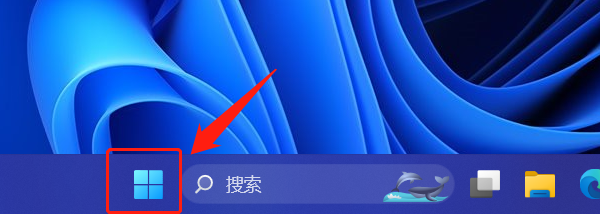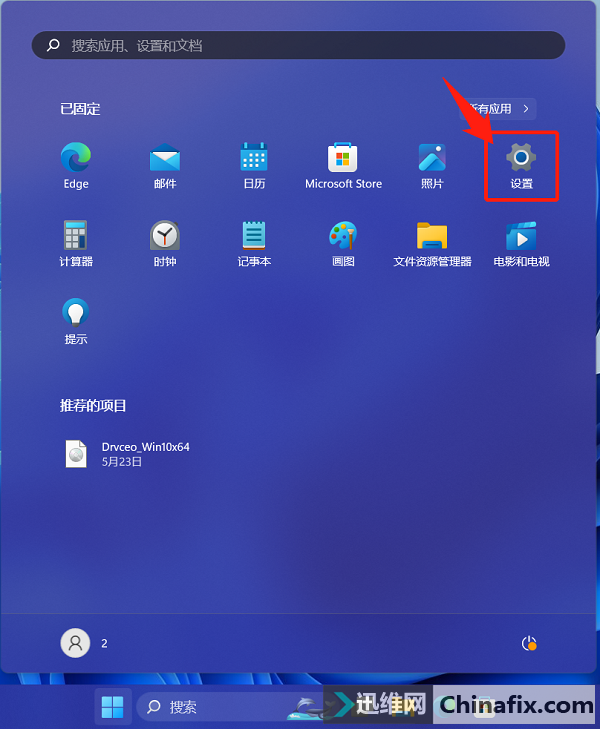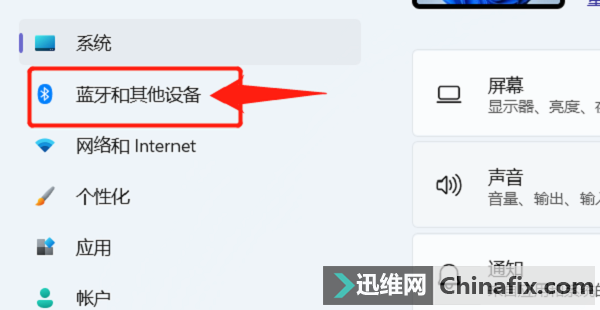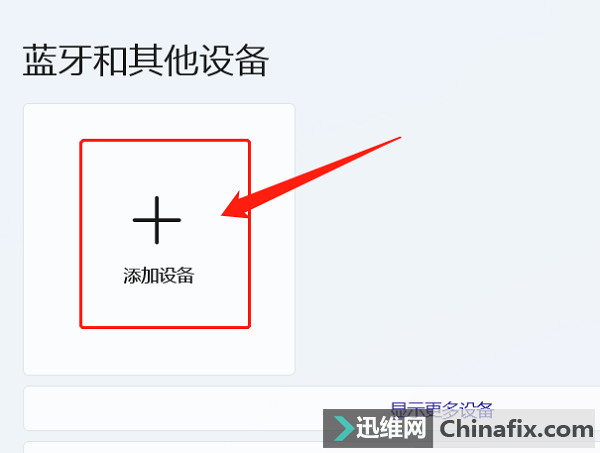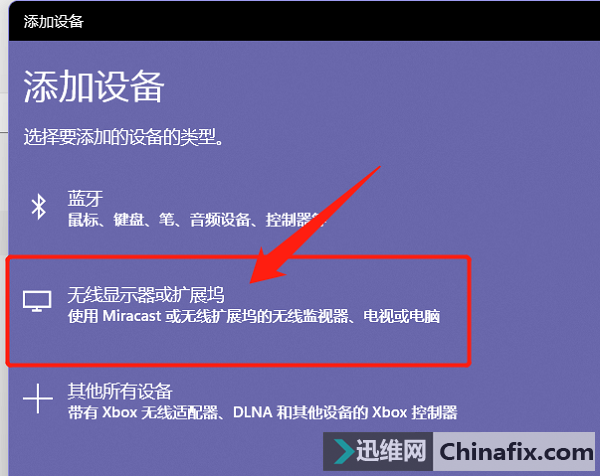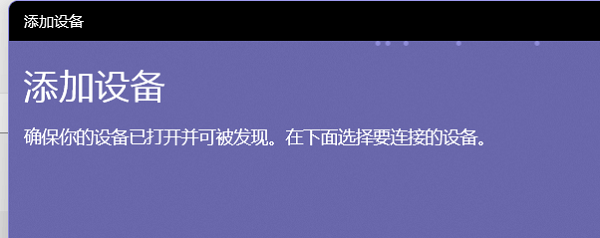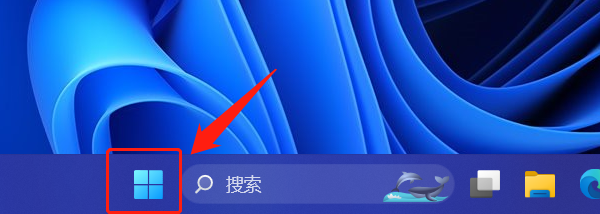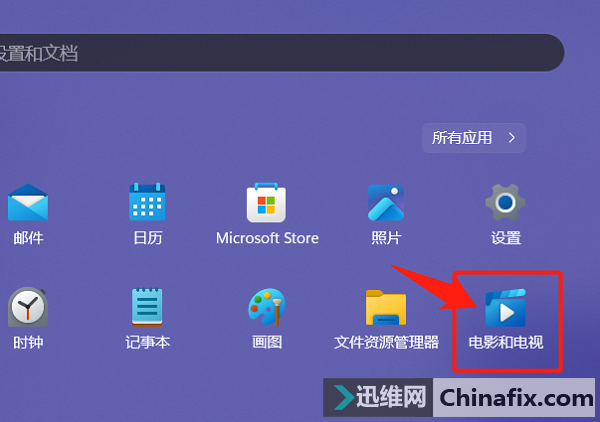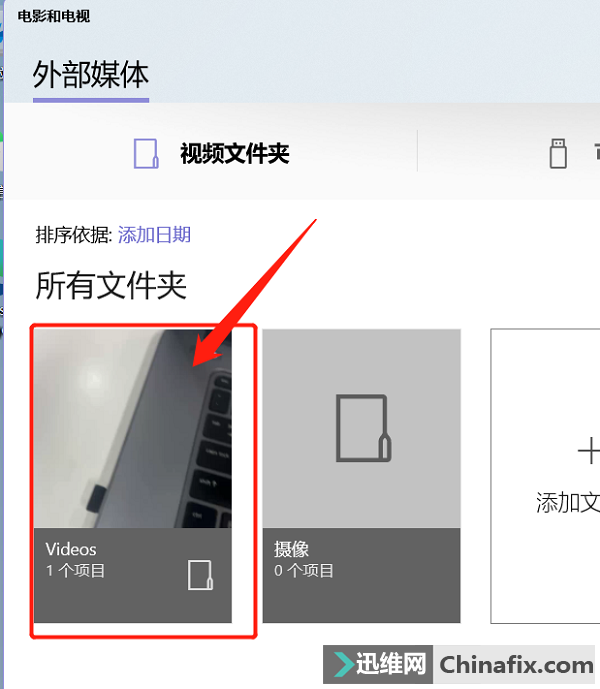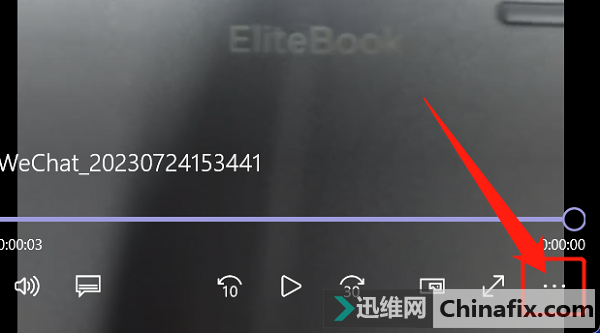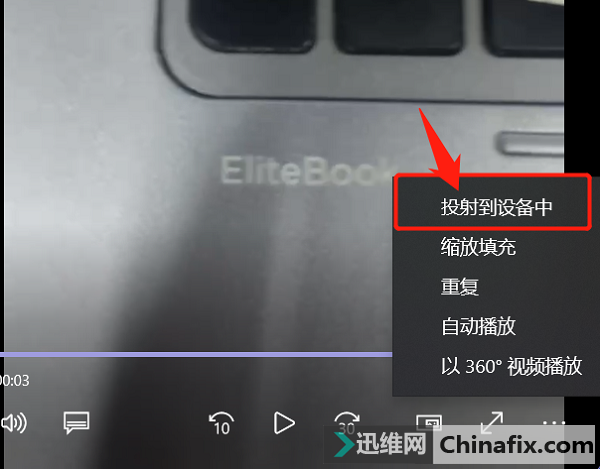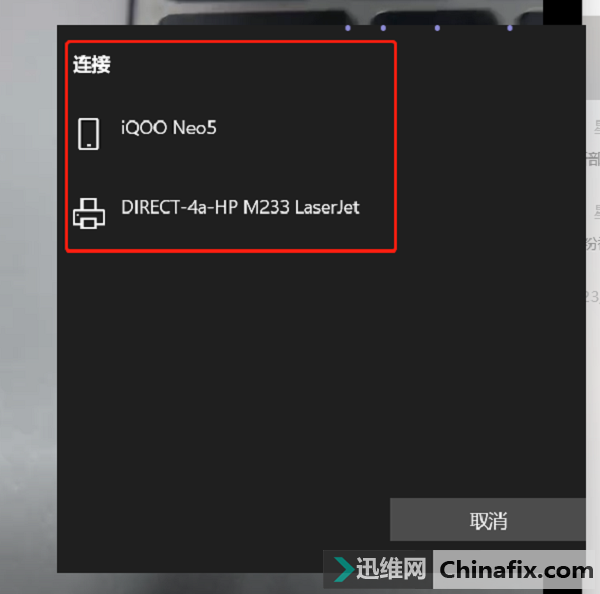Win11自帶無線投屏功能的使用方法,Win11系統(tǒng)電腦實現(xiàn)投屏自由!
Win11自帶無線投屏功能的使用方法,想不想實現(xiàn)投屏自由?電腦屏幕太小,看劇、看視頻、操作起來不夠舒坦,可以把電腦屏幕的內(nèi)容投屏到家里的大電視,直接實現(xiàn)大屏幕投屏,別提有多爽啦,我們發(fā)Win11支持使用Miracast或無線擴展塢的無線監(jiān)視器、電視或電腦,還不知道Win11自帶無線投屏功能的使用方法的小伙伴們速速看過來!小編這里有妙招,整理了兩種使用方法,大家可以參考下!
方法一:
1、按下鍵盤上的Win鍵或鼠標點擊任務(wù)欄Win圖標,打開開始菜單。
2、開始菜單打開后,點擊齒輪圖標【設(shè)置】。
3、停留在設(shè)置窗口,我們看向左側(cè)邊欄,選擇【藍牙和其他設(shè)備】。
4、接著在新頁面的右側(cè)里,找到并點擊【添加設(shè)備】的+號按鈕(個別電腦沒有加號,是只顯示了添加設(shè)備)。
5、來到添加設(shè)備這里,我們點擊【無線顯示器或擴展塢】是Win11使用 Miracast 或無線擴展塢的無線監(jiān)視器、電視或電腦的功能。
6、最后一步就是連接,如圖我們要確保連接設(shè)備處于打開并可發(fā)現(xiàn)狀態(tài),接著我們找到自己要連接的設(shè)備,點擊連接就OK了。
方法二:
1、同樣是按下鍵盤上的Win鍵或鼠標點擊任務(wù)欄Win圖標,打開開始菜單。
2、在開始菜單頁,點擊【電影和電視】。
3、在這里我們?nèi)我膺x擇一段視頻或者電源,點擊進入,就會自動播放。
4、視頻播放后我們點擊右下角3個點,展開小菜單。
5、小菜單里選擇【投射到設(shè)備中】。
6、最后一步選擇直接要連接的設(shè)備,點擊就成功連接。
【注意事項:如果是投屏到電視的話,可能需要安裝投屏軟件,也有部分電腦自帶投屏軟件/功能,處于同一局域網(wǎng)下的電視設(shè)備就會被搜索到。】
以上就是Win11自帶無線投屏功能的使用方法,希望對大家能有所幫助,使用該方法讓W(xué)in11投屏,不需要任何數(shù)據(jù)線連接,直接無線投屏,十分方便,在我們感覺屏幕不夠大的時候,就可以使用該方法來實現(xiàn)Win11自帶無線投屏!
|